
План работы базового дошкольного учреждения Конаковского района МБДОУ детского сада №11 «Црр» г.Конаково .


Отвечаем на вопросы участников Районного постоянно – действующего семинара «Повышение ИКТ – компетентности педагогов дошкольных учреждений Конаковского района».

"Создание брошюры в Microsoft Word."
Для создания брошюры можно воспользоваться приложением Microsoft Publisher из пакета Microsoft Office. Если нет установленного этого приложения создадим ее в Microsoft Word.
- Открываем приложение.
- Находим вкладку "Разметка страницы". Ищем ориентацию и выставляем формат альбомный.
- Открываем вкладку "Поля" выставляем минимальное. Уменьшаем отступ от края, выбираем ширину полей 1,27 см.
- Открываем раздел "Колонки" выбираем нужное количество. Нам нужно три.
- Наполняем нашу брошюру нужной информацией : текст, картинки, графики, диаграммы и т.д.
- Теперь очень важная информация относительно печати. Все конечно просто, войти во вкладку "Файл",выбрать "Печать". Нам нужно будет напечатать брошюру с двух сторон, если принтер не поддерживает функцию автоматической двусторонней печати, то выбираем вкладку "Двусторонняя печать вручную".
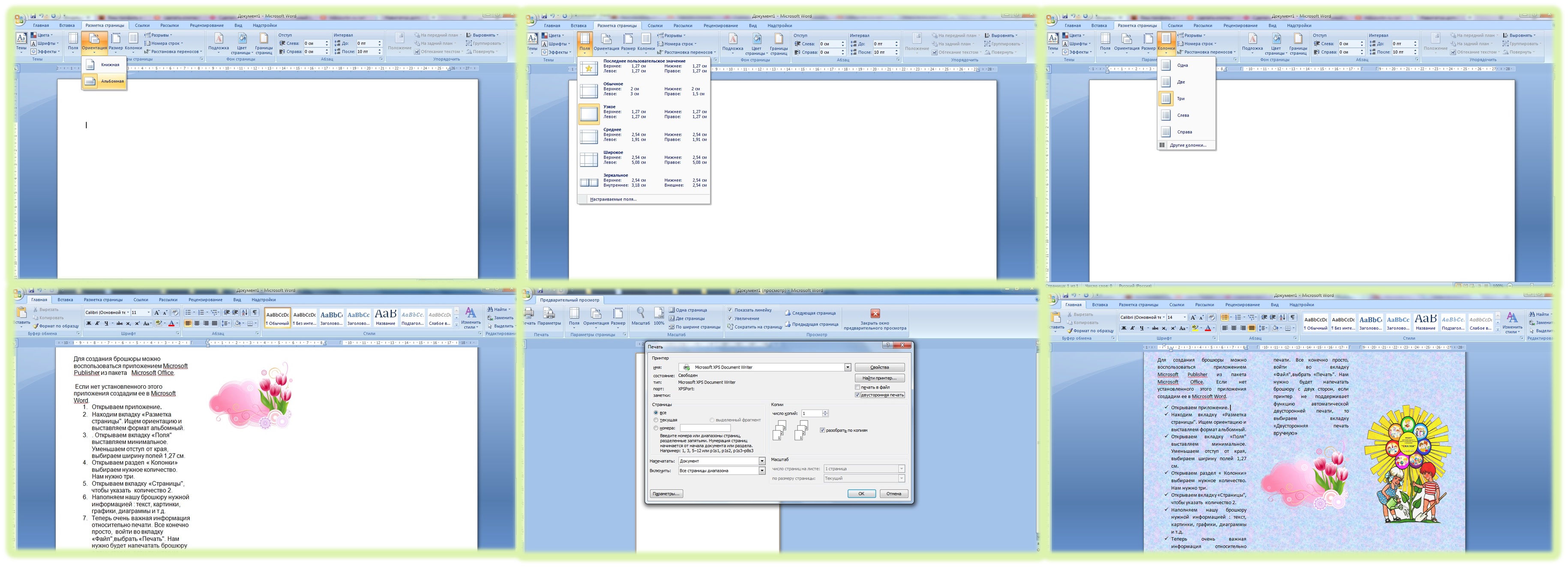
Ведущий семинара Касумова Светлана Айдонизовна

"Как сделать скриншот"
Часто так бывает, когда нужно срочно сделать снимок того, что происходит у вас на экране. Сейчас расскажем.
Обратите свой взгляд на клавиатуру, в самом верхнем ряду, где расположены функциональные клавиши, находим клавишу Print Screen. Кстати, он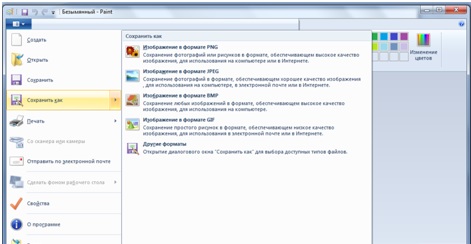 а может называться на разных клавиатурах в таких вариантах: PrtSc, prt sc или же prt scr. Все это одно и то же.
а может называться на разных клавиатурах в таких вариантах: PrtSc, prt sc или же prt scr. Все это одно и то же.
1. После нажатия на клавишу снимок экрана сохраняется в буфер обмена компьютера, т.е. его оперативной памяти. Если хотите сохранить его в виде файла нужно воспользоваться графическим редактором. У операционной системы Windows он есть встроенный, родной Paint.
2. Ищем Paint в панели "Пуск", во вкладке "Стандартные". Открываем Paint, находим «Вставить» (наверху в левом углу) или жмем клавиши Ctrl + V. Сохраняем как, одним из предложенных вариантов форматов файлов. (Кстати самый "легковесный" JPEG).
3. Есть еще один вариант сохранения кнопка "Вставить" в Microsoft Word, PowerPoint, Excel, Publisher. Снимок экрана вставляется как рисунок, и работать вы с ним можете, как с обычной картинкой.
Ведущий семинара Касумова Светлана Айдонизовна

В МБДОУ детском саду №11 «Црр» г.Конаково более 10 лет на постоянной основе проходит Районный постоянно – действующий семинар «Повышение ИКТ – компетентности педагогов дошкольных учреждений Конаковского района»
За эти годы многие педагоги нашего района, успешно прослушали курс лекций, продемонстрировали презентации о своем опыте. Работы участников семинара запомнились своим профессионализмом и индивидуальностью.
12 апреля 2024 года прошло очередное заседание семинара. Ведущая семинара Тагай Л.В. рассказала о требованиях и правилах оформления презентации, показала на примере, правильный вариант.
Касумова С.А., вторая ведущая семинара познакомила педагогов с добавлением в презентацию видеофайлов, аудиофайлов,что позволяет обогатить восприятие презентации. Светлана Айдонизовна предложила рассмотреть презентацию о космосе, сделанную ею для детей. Совместно разобрав презентацию, педагоги поняли, как вставлять в нее видеофайлы (футажи) и музыку. Ответила на вопросы, вызвавшие затруднение у коллег и предложила им поделиться опытом друг с другом.
Педагоги рассказали о своем опыте создания интерактивных презентаций. Они были на совершенно разные темы, но отличались яркостью, содержательностью. Весь семинар в зале сохранялась дружественная атмосфера людей, увлеченных одним интересом познать новое.
Надеемся, что и в дальнейшем наши встречи будут проходить также плодотворно.
Ведущий семинара Касумова Светлана Айдонизовна














